Jak dostosować domyślną kolejność sortowania katalogu członków WordPress
Opublikowany: 2021-05-25Witryna członkowska to idealne rozwiązanie do tworzenia świeżych i spójnych treści. Nie tylko zapewnia wartość dla zawartości, ale jest również bardzo wygodny dla klientów. Jednak korzyści nie leżą tylko po stronie klientów, a raczej zapewniają znaczące korzyści, które mogą zrewolucjonizować Twój styl życia i wartość jako właściciela firmy.
Co ciekawe, witryny członkowskie zbudowane za pomocą WordPress mają jedną wspólną cechę – domyślny katalog członków WordPress . Używając go, każdy może wyszukiwać lub filtrować, aby znaleźć konkretnego członka, po prostu klikając, aby przeczytać jego pełny profil. Jednak użytkownicy nie mogą dostosować domyślnej kolejności sortowania katalogu członków.
Moduł katalogu użytkowników WP User Frontend może z łatwością wykonać to zadanie za Ciebie. Ten moduł może dostosować domyślny katalog członków, tworząc stronę z listą poszczególnych członków. Ta strona zawiera listę wszystkich Twoich członków wraz ze szczegółami ich profili, takimi jak awatar, z łączem do ich strony profilu członka.
Pokażemy Ci, jak możesz dostosować domyślną kolejność sortowania katalogu członków WordPress.
Jak działa moduł katalogu użytkowników WP User Frontend
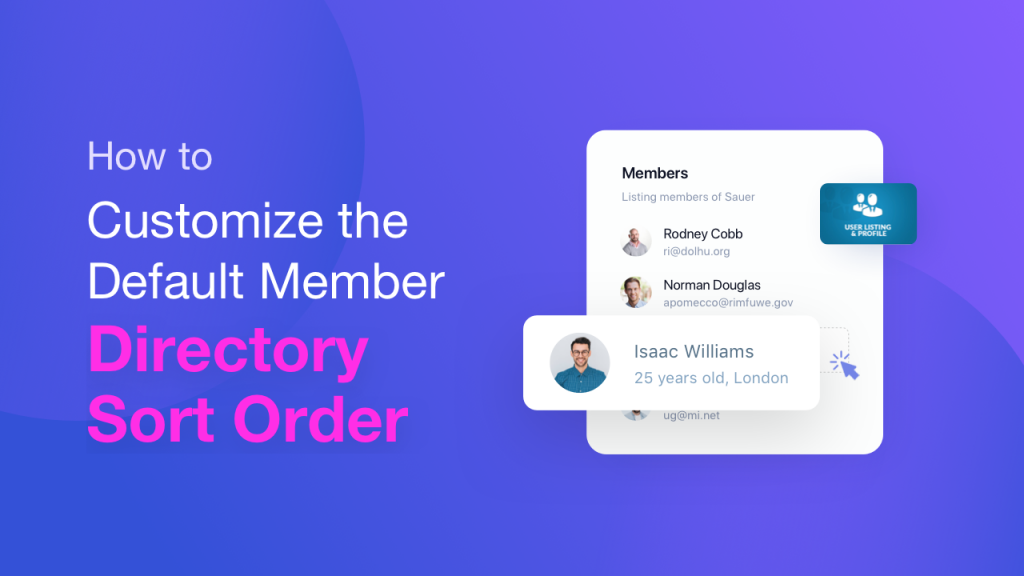
WP User Frontend jest od dłuższego czasu jedną z popularnych wtyczek rozwiązania frontendowego w branży WordPress. Ponad 30000 aktywnych instalacji odzwierciedla zaufanie użytkowników do tej wtyczki. Dostępne funkcje i niesamowite moduły tej wtyczki pozwalają łatwo stworzyć witrynę członkowską.
Moduł User Directory pomaga zmienić kolejność domyślnego katalogu członków WordPress. Możesz łatwo utworzyć katalog członków i profil użytkownika, jak chcesz. Ten dodatek pozwoli Ci wyświetlić listę użytkowników według roli w interfejsie za pomocą prostego krótkiego kodu .
Możesz użyć tego dodatku, aby utworzyć tabelę list, która pokazuje wszystkich użytkowników witryny. Można go również dostosować, dzięki czemu możesz ustawić, jakie pola mają być wyświetlane i jakie role chcesz zobaczyć. Możesz także dodać dodatkowe pola z zaplecza witryny, które będą wyświetlane na liście użytkowników frontonu.
Teraz zobaczmy, jak możesz dostosować domyślną kolejność sortowania katalogu członkowskiego za pomocą tego modułu.
Jak dostosować domyślny katalog członków WordPress
Omówimy wszystkie szczegóły instalacji i sposób użycia modułu do dostosowania domyślnego katalogu członków WordPress.
Wymagania wstępne
Zanim przejdziesz dalej, musisz zainstalować te wtyczki na swojej stronie WordPress:
- Interfejs użytkownika WP
- WP User Frontend Pro
1. Instalowanie modułu katalogu użytkowników
- Przede wszystkim musisz przejść do pulpitu nawigacyjnego WP->User Frontend->Modules . Znajdź katalog użytkowników i włącz przycisk przełączania w prawym górnym rogu, aby aktywować ten moduł.
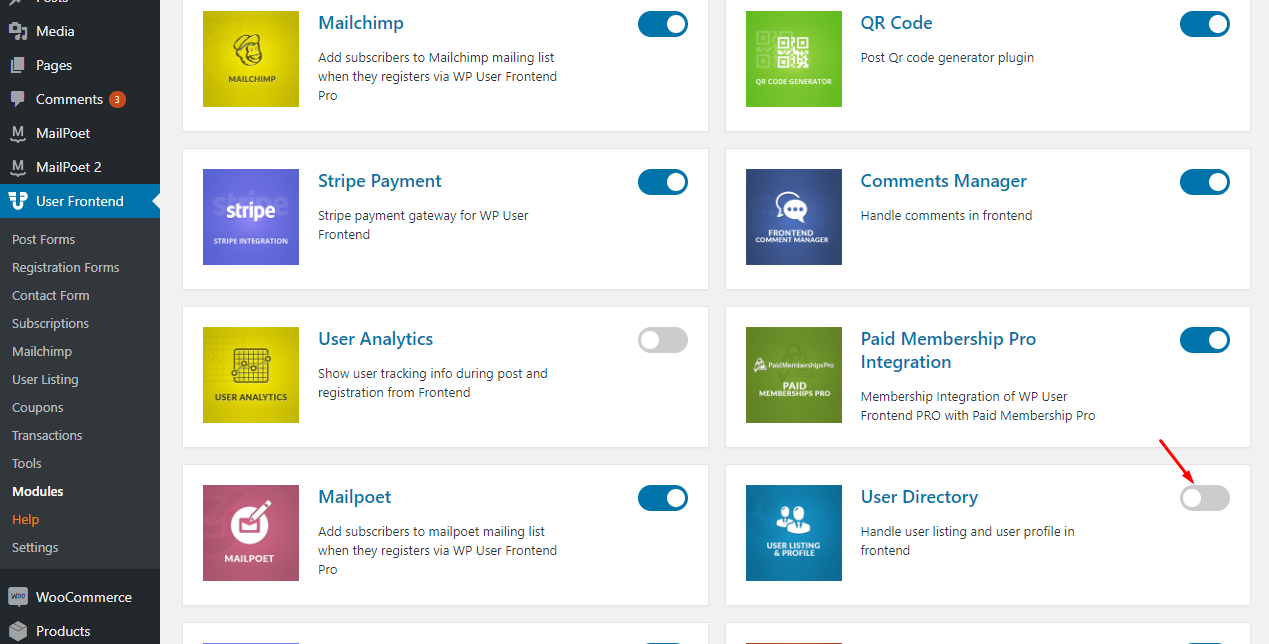
- Po zainstalowaniu dodatku User Listing & Profile zauważysz podmenu User Listing w menu User Frontend na pulpicie nawigacyjnym WordPress. Zobacz obraz poniżej, aby zobaczyć, co robi każda sekcja.
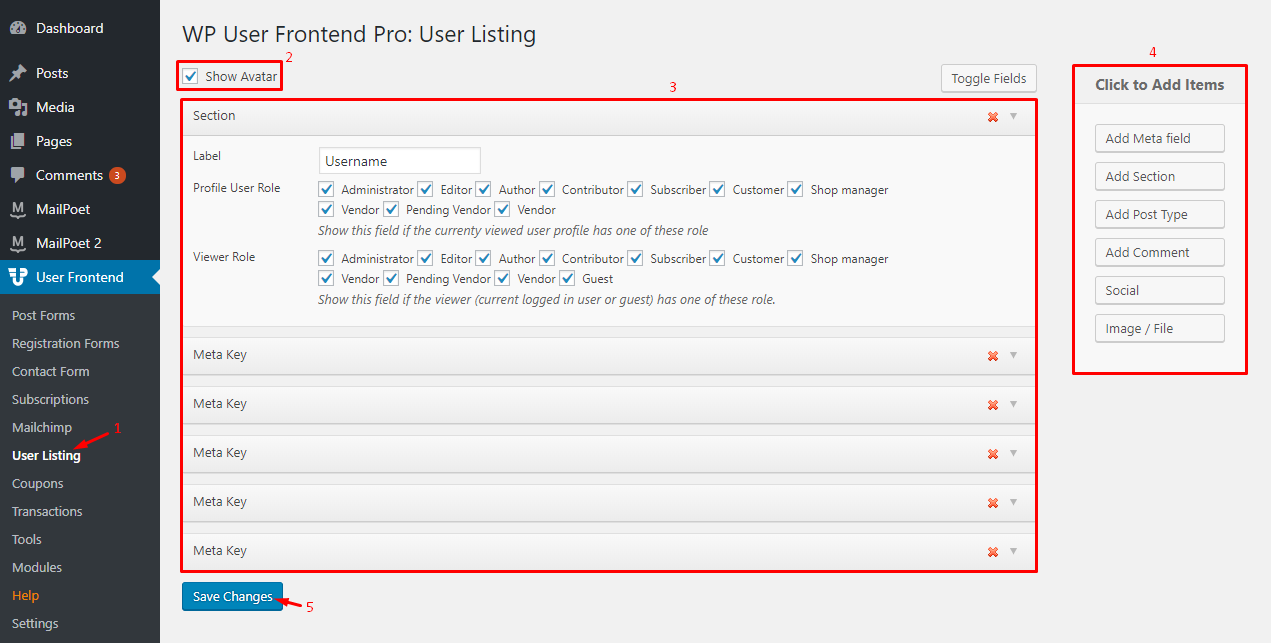
2. Menu listy użytkowników
- Tutaj znajdziesz ustawienia dodatku User Listing & Profiles.
3. Włącz awatara
- To pole wyboru włącza/wyłącza awatary użytkowników na stronie Lista użytkowników. Jeśli ją wyłączysz, awatary użytkowników nie będą wyświetlane. Domyślnie jest włączona, aby wyświetlały się awatary użytkowników.
4. Pola
Znajdziesz kilka pól. Są to pola, które będą powiązane z każdym użytkownikiem i będą wyświetlane w profilu użytkownika.
Na stronie Lista użytkowników użytkownicy mogą kliknąć łącze Wyświetl profil , aby zobaczyć pełny profil użytkownika. Każde pole z tej strony będzie widoczne w profilu użytkownika. Można jednak wybrać, które pola mają być wyświetlane w tabeli User Listing , a które ukrywać w tabeli.
Jak widać na poniższym zrzucie ekranu, wyłączenie tego pola wyboru powoduje, że to konkretne pole jest ukryte w tabeli User Listing . Co więcej, możesz również wybrać role, które są potrzebne, aby móc przeglądać pole profilu na interfejsie użytkownika. Role można dostosowywać w zależności od pola, więc naprawdę możesz je dostosować do swoich potrzeb.
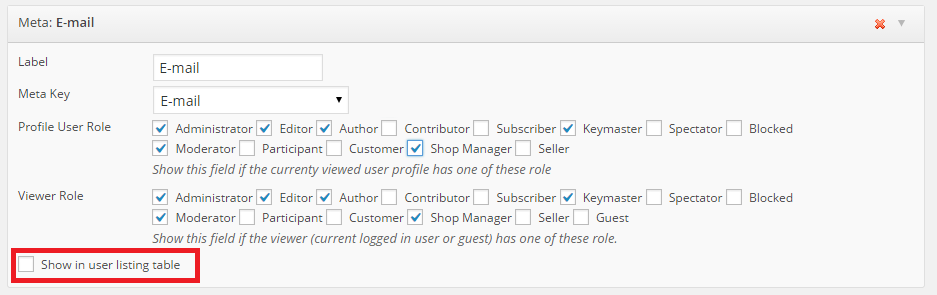
5. Dodaj nowe pola
- Jeśli chcesz dodać więcej pól niż domyślnych, możesz po prostu kliknąć dowolny z tych przycisków, a będziesz mógł dodać tyle pól niestandardowych, ile chcesz.
6. Ustawienia
Administratorzy mogą teraz wybierać spośród różnych wbudowanych układów projektowych dla wszystkich profili użytkowników i list użytkowników.
- Przejdź do WPDashboard->User Frontend->Settings .
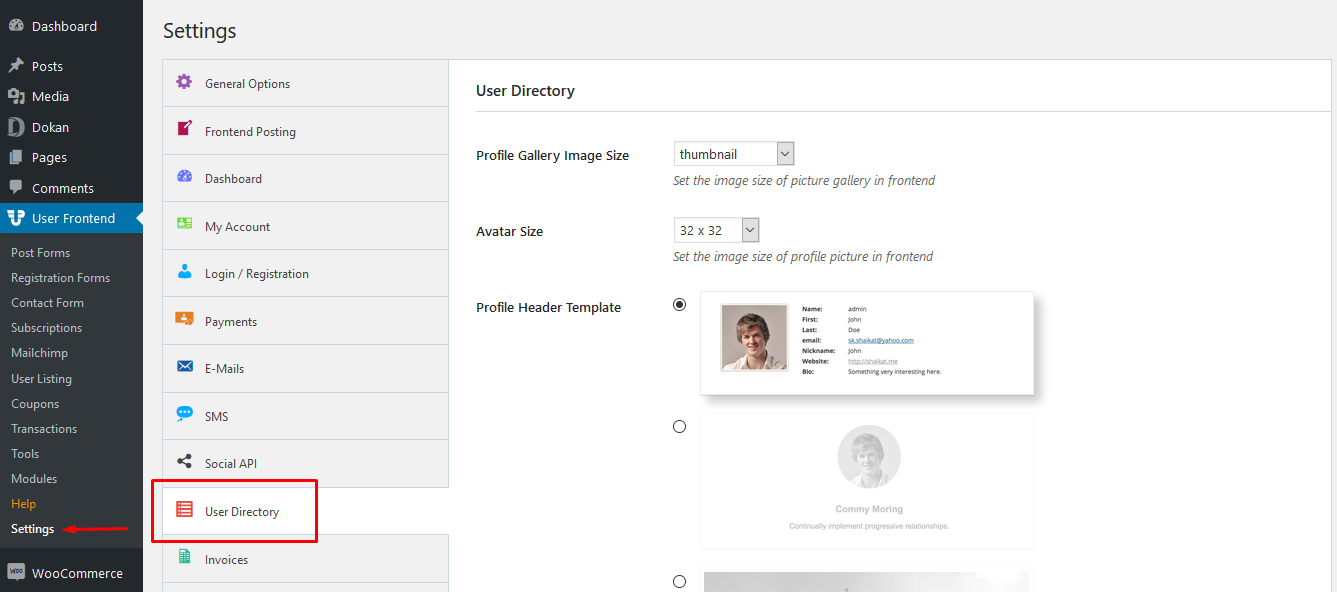
- Możesz łatwo zmienić rozmiar obrazu w galerii profili . Po prostu wybierz rozmiar z listy rozwijanej, jak pokazano poniżej.
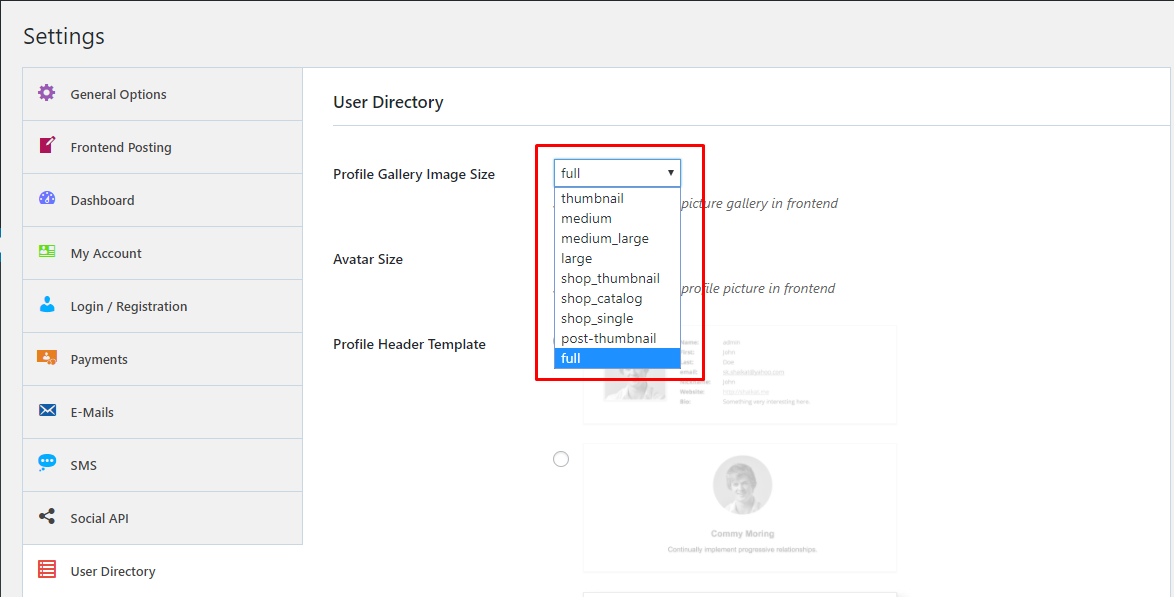
- Możesz także zmienić rozmiar awatara, wybierając rozmiar z listy rozwijanej.
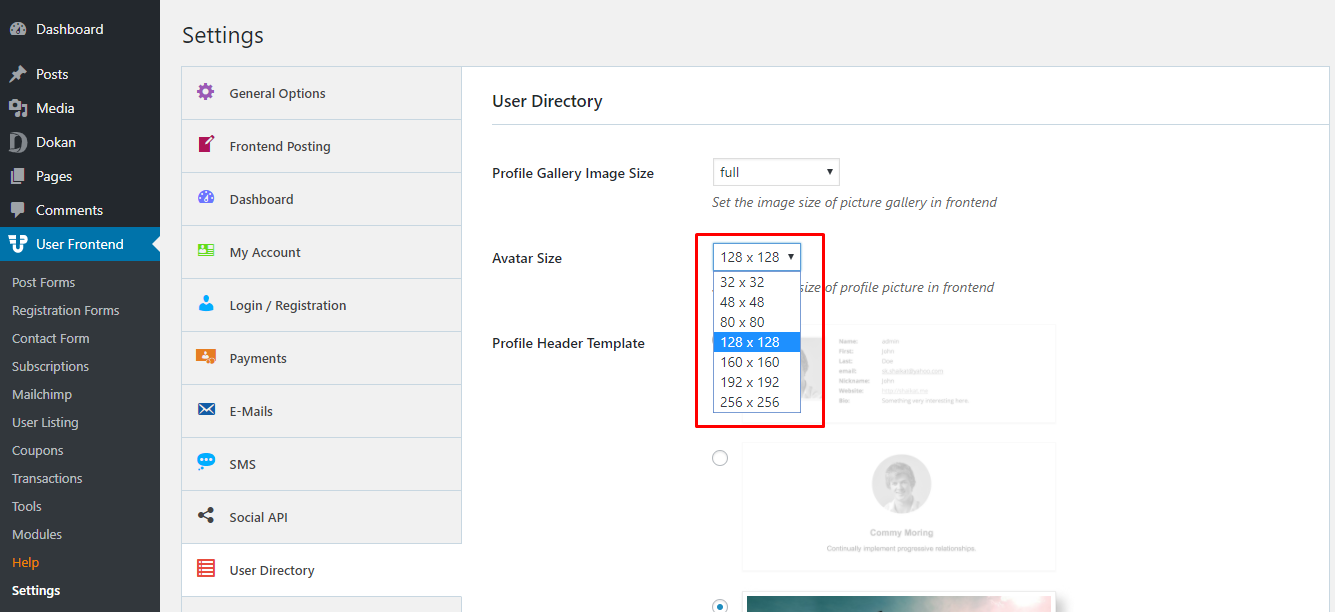
- Istnieje możliwość zmiany szablonu nagłówka profilu . Musisz wybrać jeden z 3 podanych predefiniowanych szablonów .
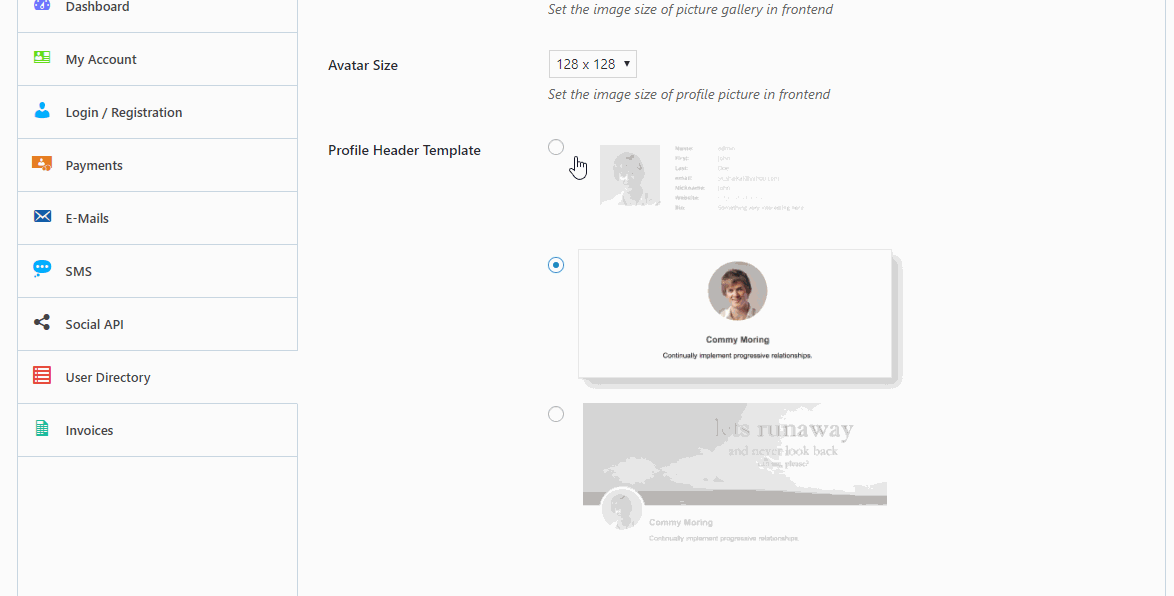
- Przejdźmy teraz do szablonu listy użytkowników , wybierz jeden z 6 wstępnie zdefiniowanych szablonów .
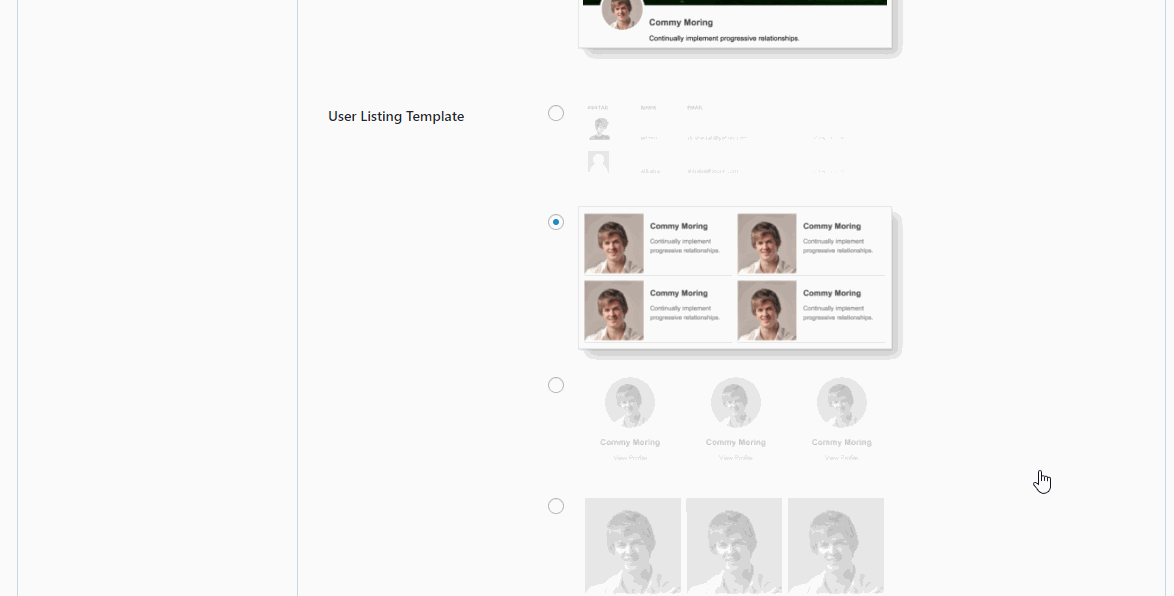
7. Pokaż listę
- Aby wyświetlić listę na froncie swojej witryny, najpierw utwórz nową stronę, nadaj jej wybrany tytuł, a następnie dodaj następujący krótki kod do treści strony:
[wpuf_user_listing]Następnie opublikuj stronę. Na tej stronie zostanie wyświetlona tabela Lista użytkowników.

8. Dostosuj widok domyślny
- Możesz dostosować domyślny widok katalogu członków. Istnieją dwa sposoby,
A. Pokaż wszystkich użytkowników
Możesz także kontrolować, kto może zobaczyć, jakiego typu użytkownicy są w Twojej witrynie WordPress. W zależności od typu użytkownika, np
- Administrator
- Autor
- Redaktor
- Abonenci
- Klienci
- Przejdź do WP Admin → Post → Strona, na której użyłeś krótkiego kodu katalogu użytkownika i wklej następujący kod.
[wpuf_user_listing role=”all”]Uwaga: ten kod pokaże wszystkim użytkownikom Twojej witryny.
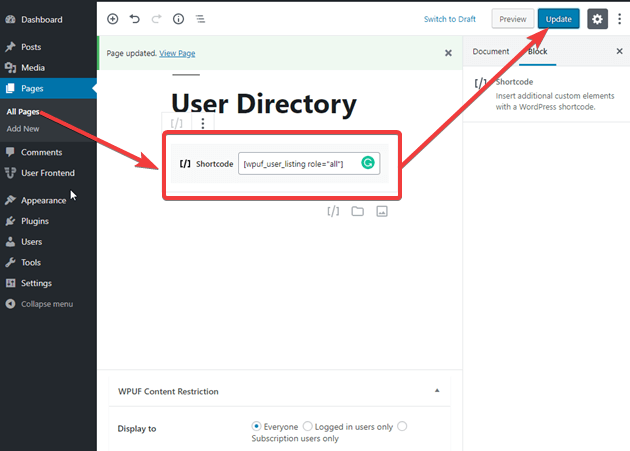
Teraz, jeśli poruszasz się po interfejsie swojej witryny i przechodzisz do strony z listą użytkowników jako inny użytkownik inny niż administrator.
Katalog użytkowników pokaże wszystkich na liście na interfejsie użytkownika.
B. Pokaż określonych użytkowników
- Jako administrator możesz również ograniczyć określoną kategorię użytkowników z listy katalogów. Będzie to zależeć od konfiguracji administratora.
Na przykład na tej liście użytkowników Elaine Benes jest administratorem.
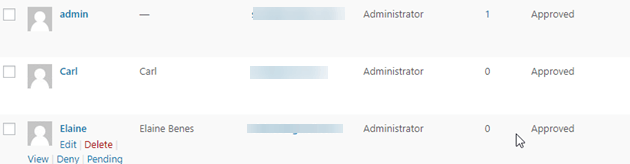
Jeśli wpiszesz poniższy krótki kod zamiast poprzedniego, ograniczy to pewne możliwości przeglądania.
[wpuf_user_listing roles_exclude=”Administrator,Customer”]Uwaga: w tym krótkim kodzie możesz zmienić role, które zostaną wykluczone. Tacy jak sprzedawcy, redaktorzy, subskrybenci itp.
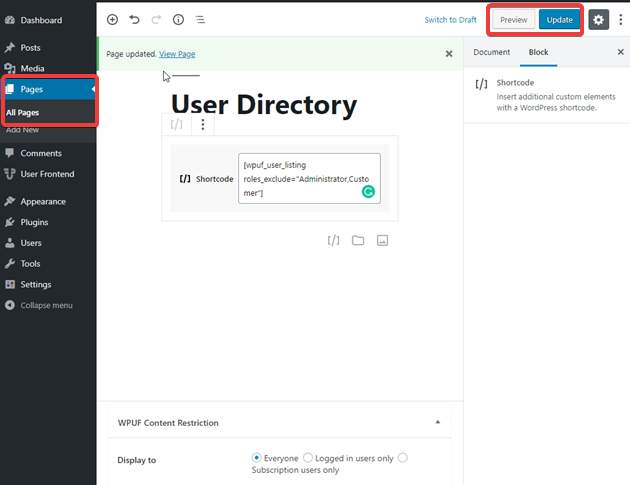
Widok frontendu wykluczy administratora i Klienta z Katalogu użytkowników. (Zgodnie z krótkim kodem)
- W ten sam sposób możesz ograniczyć liczbę, która będzie wyświetlana na jednej stronie za pomocą poniższego kodu.
[wpuf_user_listing roles_exclude=”Administrator,Customer” per_page=”10″] 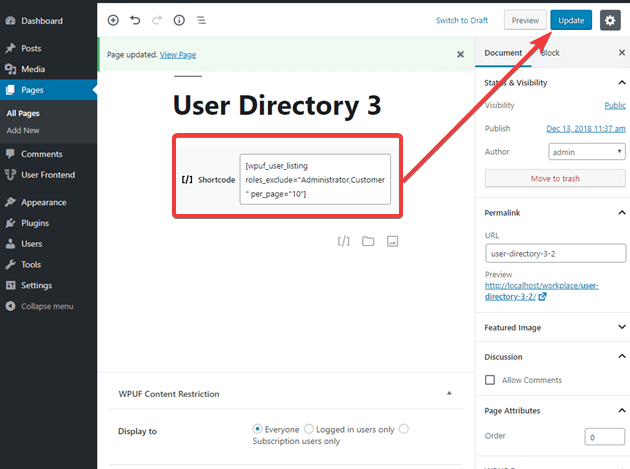
W ten sposób możesz łatwo dostosować domyślną kolejność sortowania domyślnego katalogu członków WordPress za pomocą niesamowitego modułu User Directory w WP User Frontend.
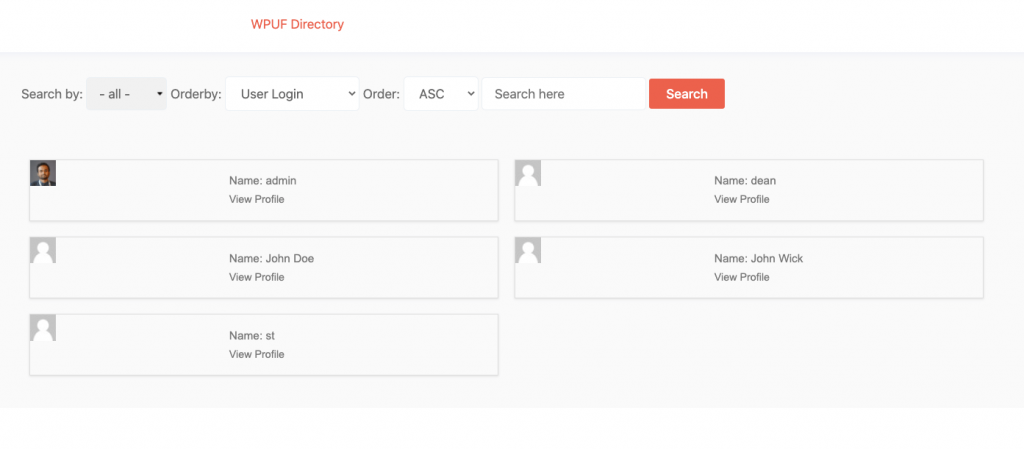
Możesz obejrzeć poniższy film, aby uzyskać więcej informacji.
Stwórz własny katalog członków WordPress
WordPress wcale nie jest elastyczny. Ponieważ jest to platforma typu open source, dostosowywanie nie jest niczym niezwykłym. Wszystko, czego potrzebujesz, to odpowiednie zasoby i możesz zaprojektować swoją witrynę WordPress tak, jak chcesz.
Na pierwszy rzut oka dostosowanie porządku sortowania katalogu członków WordPress może wydawać się skomplikowanym procesem. Ale tutaj daliśmy ci odpowiednie sposoby i zasoby, które ułatwią ci pracę. Nie tylko możesz stworzyć idealny katalog członków, ale także dostosować go na swój własny sposób. A jeśli masz jakiekolwiek pytania, skontaktuj się z nami.
